Một trong những tính năng thú vị và mới nhất trong macOS Mojave là một chế độ hiển thị đặc biệt có tên là Dark Mode. Dark Mode đem đến sự thay đổi cho giao diện của ứng dụng, làm mắt bạn dễ chịu hơn, đặc biệt trong môi trường thiếu ánh sáng. Tuy nhiên, Apple vẫn chưa hỗ trợ rộng rãi chế độ Dark Mode này, bạn phải chờ đến quý thứ ba của năm nay (2018) khi hệ điều hành được cung cấp cho công chúng, bạn mới có thể sử dụng nó được.
Xem thêm: Dark Mode của macOS Mojave khiến Windows 10 phải thấy xấu hổ
Tuy nhiên, bạn vẫn có thể sử dụng chế độ này ngay bây giờ với một chút thủ thuật máy tính nhỏ. Bài viết này sẽ hướng dẫn các bạn cách có được chế độ Dark Mode này trên máy Mac.
Lưu ý: Thủ thuật này yêu cầu người dùng tải một file đặc biệt, sau đó thay đổi máy tính trong Recovery console. Nếu cảm thấy lo lắng hoặc không thích thay đổi hệ thống với các file chưa được thử nghiệm, bạn có thể dừng ở đây.
Dark Mode
Dark Mode là theme màu tối được áp dụng cho một phần hoặc toàn bộ hệ thống hoặc cho các ứng dụng cụ thể trong macOS Sierra và phiên bản cao hơn. Khi kích hoạt ở chế độ này, màn hình sẽ chuyển thành màu đen mờ, làm giảm căng thẳng mắt cho người dùng. Điều này khiến việc sử dụng thiết bị trong bóng tối, đặc biệt vào ban đêm dễ dàng hơn.
Phương thức sau hoạt động trên macOS Sierra hoặc phiên bản cao hơn. Phương thức này sẽ áp dụng Dark Mode cho các ứng dụng gốc như Safari, Finder, Text Edit, v.v… và khi thực hiện sẽ cần áp dụng cho từng ứng dụng riêng biệt. Khi đóng ứng dụng được kích hoạt Dark Mode, chế độ Dark Mode trên ứng dụng đó cũng bị vô hiệu hóa.
Để sử dụng Dark Mode trên máy Mac, thực hiện theo các bước sau:
Bước 1. Tắt tính năng SIP (System Integrity Protection). Đây là thay đổi vĩnh viễn, nhưng bạn vẫn có thể hoàn nguyên được. Thực hiện theo các bước sau để tắt SIP:
Xem thêm: Tại sao bạn không nên vô hiệu hóa tính năng System Integrity Protection trên Mac?
1. Tắt máy Mac.
2. Bấm và giữ Command + R để vào Recovery.
3. Bật máy Mac trở lại và truy cập vào Recovery.
4. Sau khi Recovery load, click vào "Utilities -> Terminal" trong thanh trình đơn.
5. Gõ lệnh sau vào Terminal khi nó mở ra:
csrutil disable
và nhấn Return.
6. Đóng Terminal và khởi động lại máy Mac.
Bước 2. Tải file DarkMode.zip này xuống máy Mac.
Bước 3. Mở Finder và vào thư mục Downloads, tìm "DarkMode.zip" và chọn nó bằng chuột.
Bước 4. Nhấn Command + C để sao chép file.
Bước 5. Với Finder làm cửa sổ đang hoạt động, click vào “Go -> Go to Folder” trong thanh Menu. Nhập “~/Library/Services” vào cửa sổ Go to Folder và nhấn nút Go.
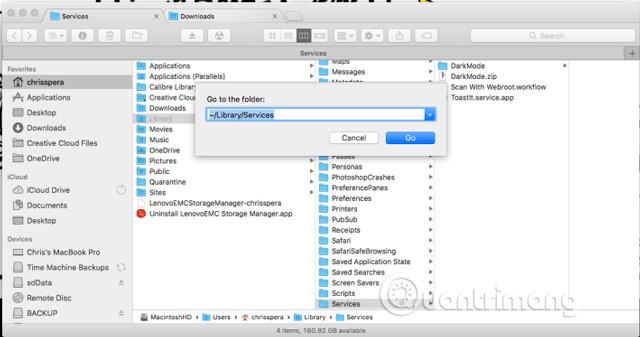
Bước 6. Nhấn Command + V để dán một bản sao của Darkmode.zip vào thư mục Services.
Bước 7. Click đúp vào file ZIP. Nó sẽ giải nén bên trong Services và tạo một thư mục có tên là DarkMode.
Bước 8. Mở ứng dụng System muốn sử dụng chế độ Dark Mode.
Bước 9. Trong Menu Program của ứng dụng, click vào Service và sau đó chọn “Apply Dark Mode”. Bảng màu tiêu chuẩn cho ứng dụng đó sẽ thay đổi.
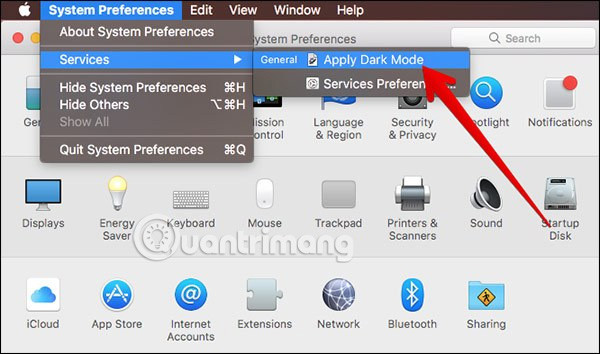
Chúc các bạn thực hiện thành công!
Xem thêm:
 Công nghệ
Công nghệ  AI
AI  Windows
Windows  iPhone
iPhone  Android
Android  Học IT
Học IT  Download
Download  Tiện ích
Tiện ích  Khoa học
Khoa học  Game
Game  Làng CN
Làng CN  Ứng dụng
Ứng dụng 





 macOS
macOS 









 Linux
Linux  Đồng hồ thông minh
Đồng hồ thông minh  Chụp ảnh - Quay phim
Chụp ảnh - Quay phim  Thủ thuật SEO
Thủ thuật SEO  Phần cứng
Phần cứng  Kiến thức cơ bản
Kiến thức cơ bản  Lập trình
Lập trình  Dịch vụ công trực tuyến
Dịch vụ công trực tuyến  Dịch vụ nhà mạng
Dịch vụ nhà mạng  Quiz công nghệ
Quiz công nghệ  Microsoft Word 2016
Microsoft Word 2016  Microsoft Word 2013
Microsoft Word 2013  Microsoft Word 2007
Microsoft Word 2007  Microsoft Excel 2019
Microsoft Excel 2019  Microsoft Excel 2016
Microsoft Excel 2016  Microsoft PowerPoint 2019
Microsoft PowerPoint 2019  Google Sheets
Google Sheets  Học Photoshop
Học Photoshop  Lập trình Scratch
Lập trình Scratch  Bootstrap
Bootstrap  Năng suất
Năng suất  Game - Trò chơi
Game - Trò chơi  Hệ thống
Hệ thống  Thiết kế & Đồ họa
Thiết kế & Đồ họa  Internet
Internet  Bảo mật, Antivirus
Bảo mật, Antivirus  Doanh nghiệp
Doanh nghiệp  Ảnh & Video
Ảnh & Video  Giải trí & Âm nhạc
Giải trí & Âm nhạc  Mạng xã hội
Mạng xã hội  Lập trình
Lập trình  Giáo dục - Học tập
Giáo dục - Học tập  Lối sống
Lối sống  Tài chính & Mua sắm
Tài chính & Mua sắm  AI Trí tuệ nhân tạo
AI Trí tuệ nhân tạo  ChatGPT
ChatGPT  Gemini
Gemini  Điện máy
Điện máy  Tivi
Tivi  Tủ lạnh
Tủ lạnh  Điều hòa
Điều hòa  Máy giặt
Máy giặt  Cuộc sống
Cuộc sống  TOP
TOP  Kỹ năng
Kỹ năng  Món ngon mỗi ngày
Món ngon mỗi ngày  Nuôi dạy con
Nuôi dạy con  Mẹo vặt
Mẹo vặt  Phim ảnh, Truyện
Phim ảnh, Truyện  Làm đẹp
Làm đẹp  DIY - Handmade
DIY - Handmade  Du lịch
Du lịch  Quà tặng
Quà tặng  Giải trí
Giải trí  Là gì?
Là gì?  Nhà đẹp
Nhà đẹp  Giáng sinh - Noel
Giáng sinh - Noel  Hướng dẫn
Hướng dẫn  Ô tô, Xe máy
Ô tô, Xe máy  Tấn công mạng
Tấn công mạng  Chuyện công nghệ
Chuyện công nghệ  Công nghệ mới
Công nghệ mới  Trí tuệ Thiên tài
Trí tuệ Thiên tài